Mielőtt elkészítené az első szerkesztést, tudja, hogy több száz alkalmazás képes szerkeszteni a fényképeket, beleértve a kedvenceket, mint az Instagram és a VSCO. Ezeket az alkalmazásokat vagy a telefon alapértelmezett fotószerkesztőjét (iOS Photos vagy Google Photos) használhatja a gyors beállításhoz.

Hajtsa ki a fényképeit
Talán egy páratlan szögben vettél fel képet, vagy talán megpróbálta tökéletesen középpontba hozni a témát Wes Anderson filmkészítőn, mindkettő olyan, ahol a fénykép egyenesítése megmentheti a napot.
A kiegyenesítés lehetővé teszi a fénykép elforgatását, miközben nagyítja a képeket, hogy a dolgokat ki lehessen kapcsolni. Az eredmény egy olyan kép, amely jobban összeáll, és célszerűbbnek tűnik. A kiegyenesítés különösen nagy az emberek, épületek és tájak fényképeihez.

Indítsa el az egyenesíteni kívánt fotót, és kövesse az alábbi utasításokat:
- iOS fényképek app: Érintse meg a csúszkák ikonját, majd érintse meg a Crop eszközt. Az iOS automatikusan kiegyenesíti a képet. Ennek felülbírálásához csúsztassa az ujját a fénykép alatti kiegyenesítő kerékre.
- Google Fotók: Érintse meg a ceruza ikonját, majd érintse meg a Crop eszközt.
- Instagram: A Szűrő / Szerkesztés képernyőn érintse meg a Szerkesztés gombot, majd érintse meg a Beállítás eszközt.
- VSCO: A fénykép importálása után érintse meg a csúszka ikonját, majd érintse meg második alkalommal a csúszka ikonját, majd érintse meg az Egyenesítés eszközt.
Szerezd meg a megfelelő expozíciót
Az egyes telefonok kameráinak automatikus beállításai túl sok fényt rögzíthetnek, a fotót túlterhelhetik (például, ha tényleg napos). Más telefonok ellenkezőjét is megtehetik, és túl kevés fényt rögzíthetnek (mint például egy étteremben).
Ha a fényképe túl sötét vagy túl világos, használja az expozíciós eszközt (néha „Fény”) az általános fényerő növeléséhez vagy csökkentéséhez. Csak vigyázzon, hogy ne tegyen túl súlyos változást. Egy kis kiigazítás messzire megy.
Egy árnyaltabb megoldáshoz használja a kiemelt és árnyékoló eszközöket. A kiemelt eszköz csak azokat a képterületeket hozza vissza, amelyek túl világosak, és az árnyékok csak a túl sötét részeket használják.
Az expozíció beállításához kezdje el a javítani kívánt fotót, és kövesse az alábbi utasításokat:
- iOS fényképek app: Érintse meg a csúszkák ikonját, majd érintse meg a Szerszám beállítása (gomb ikon), majd érintse meg a Fény gombot. Az expozíció módosításához a Fény csúszkát balra vagy jobbra állíthatja. Vagy érintse meg a kiterjesztés nyíl gombját, hogy egyedi vezérléseket kapjon az expozíció, a kiemelések és az árnyékok számára.
- Google Fotók: Érintse meg a ceruzát, majd érintse meg a csúszkák ikonját, és állítsa a fény csúszkát balra vagy jobbra az expozíció módosításához. Érintse meg a kiterjesztés nyílra, hogy megjelenítse az egyéni vezérléseket az expozíció, a kiemelések és az árnyékok számára.
- Instagram: A Szűrő / Szerkesztés képernyőn érintse meg a Szerkesztés elemet, hogy elérje a kiemelt és árnyékos eszközöket. A fényerő eszköz állítja be az expozíciót.
- VSCO: Érintse meg a csúszka ikonját, majd érintse meg második alkalommal a csúszka ikonját az expozíciós eszközök, kiemelések és árnyékok eléréséhez.
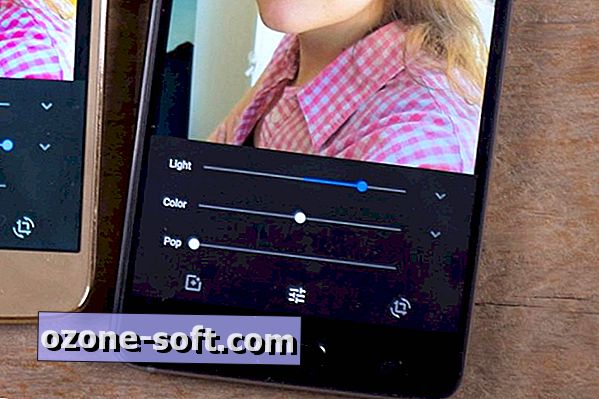
Színek
Néhány telefon, mint a Samsung Galaxy S8, nagyon gazdag színekkel készít fényképeket. Más telefonok, mint például az iPhone 7 Plus, a fényképeket igazságosabbá teszik az életre, de néha egy kicsit több színes popot akarnak hagyni a kattintásodból. Mindkét megoldás a telítettség beállítása.
Az expozícióhoz hasonlóan egy kicsit megváltoztathatja a telítettséget is. Távolítsuk el a dolgokat túlságosan, és a fényképed fekete-fehérvé válik (ami jó lehet, ha ezt akarod). És ha túlteljesít egy fotót, úgy nézhet ki, mintha fluoreszkáló kiemelőkkel lett volna színes.
A telítettség csökkentése segíthet a kellemetlen megvilágításban készített fényképek javításában, vagy ha egy személy bőrét rossz szőrűnek látja. A telítettség növelése segíthet abban, hogy az élelmiszer-képek színe jobb legyen.
A telítettség beállításához kezdje el a javítani kívánt fotót, és kövesse az alábbi utasításokat:
- iOS fényképek app: Érintse meg a csúszkák ikonját, majd érintse meg az Eszközt (gomb ikon), majd érintse meg a Szín gombot. A telítettség módosításához mozgassa a Szín csúszkát balra vagy jobbra. Érintse meg a kiterjesztés nyílát a pontosabb színes szerszámokhoz.
- Google Fotók: Érintse meg a ceruzát, majd érintse meg a csúszkák ikonját. A telítettség módosításához mozgassa a Szín csúszkát balra vagy jobbra. Érintse meg a kiterjesztés nyílát a pontosabb színes szerszámokhoz.
- Instagram: A Szűrő / Szerkesztés képernyőn érintse meg a Szerkesztés elemet a telítettségi eszköz eléréséhez.
- VSCO: Érintse meg a csúszka ikonját, majd érintse meg második alkalommal a csúszka ikonját a telítettségi eszköz eléréséhez.
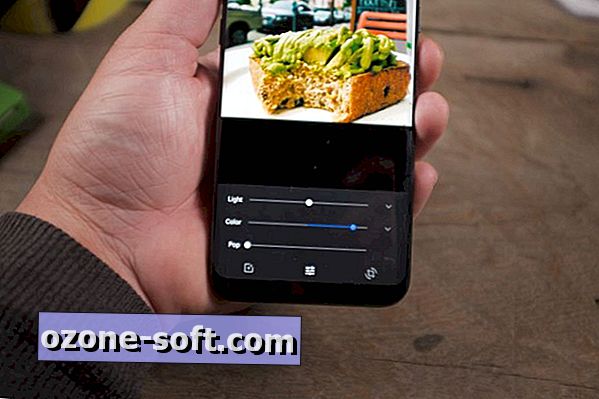
A következő szint szerkesztése
Ezek csak néhány gyors tipp. Ha több módot szeretne a fényképek javítására, próbáljon meg más eszközöket a fotószerkesztőben. Számos telefon ma is készíthet RAW-képeket, amelyek még több mozgásteret adnak arra, hogy a fényképeket a tény után módosítsa. Természetesen a jobb felvételek készítése telefonjával először segít minimalizálni a későbbi szerkesztés szükségességét.













Hagyjuk Meg Véleményét